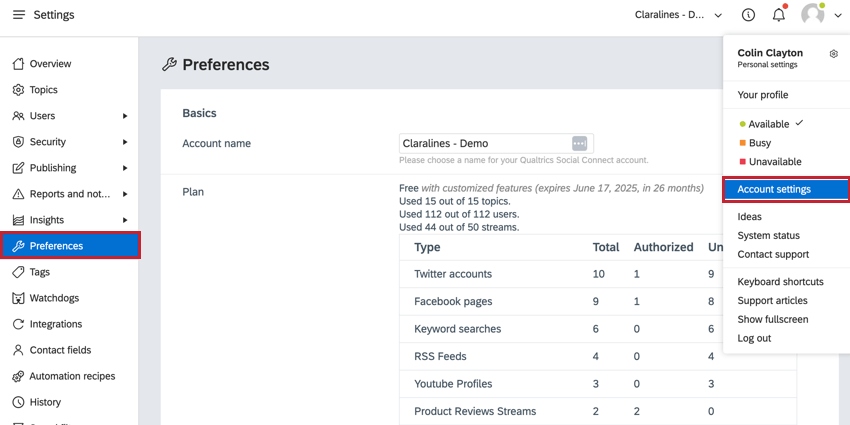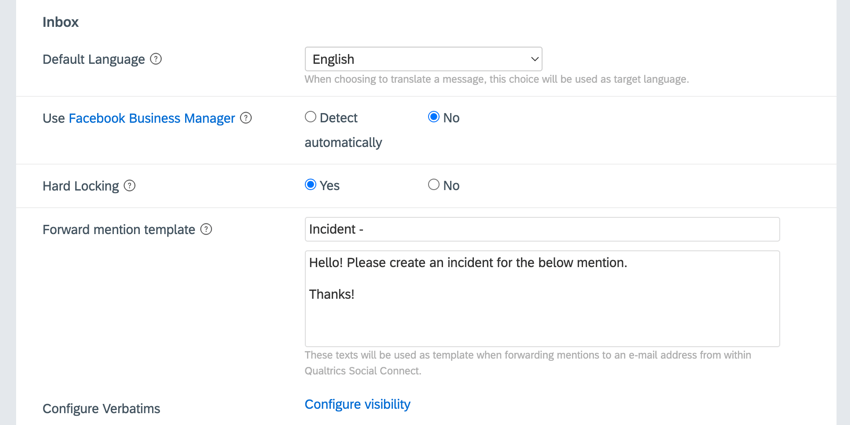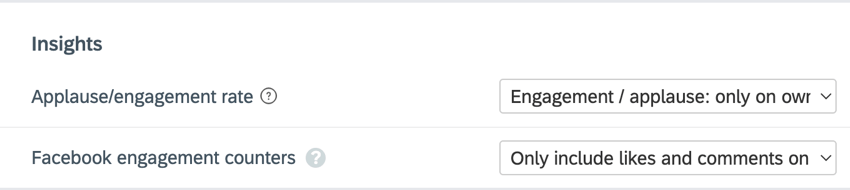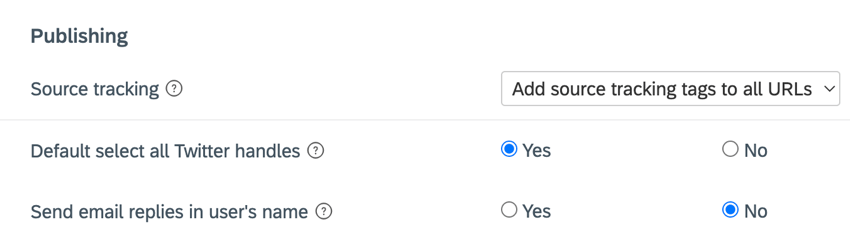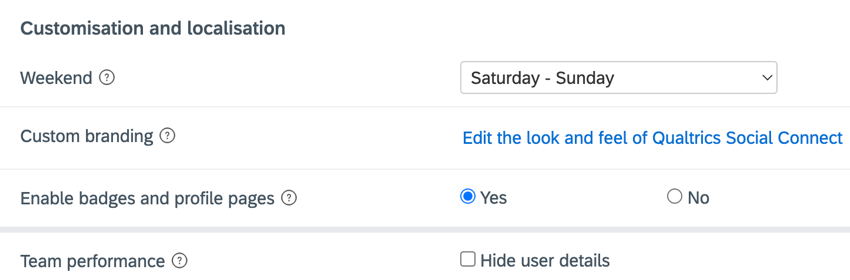Preferenze impostazioni account (QSC)
Informazioni sulle preferenze delle impostazioni account
La sezione Preferenze delle Impostazioni account consente di gestire le funzioni e le impostazioni chiave del proprio account di Qualtrics Social Connect.
Nozioni di base
La sezione Fondamenti delle preferenze dell’account consente di modificare il nome dell’account e di visualizzare le informazioni sul piano attuale e sulla quantità di dati consumati. Le impostazioni di questa sezione comprendono:
- Nome dell’account: il nome dell’account. È possibile modificare il nome dell’account digitando un nuovo nome nella casella.
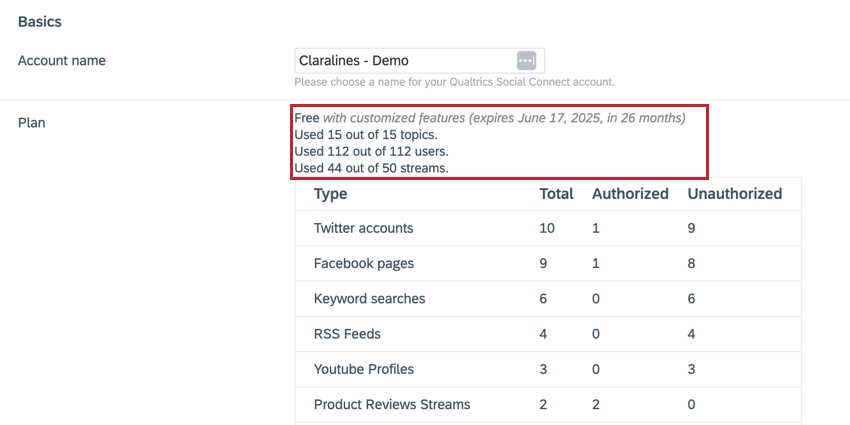
- Piano: Mostra le seguenti informazioni sul piano software:
- Tipo di licenza e data di scadenza
- Il numero di argomenti utilizzati rispetto al numero totale disponibile.
- Il numero di utenti creati rispetto al numero totale disponibile.
- Il numero di flussi connessi rispetto al numero totale disponibile.
- Una tabella di flussi collegati. Questa tabella elenca i flussi in base al loro tipo e mostra il numero di flussi autorizzati e non autorizzati provenienti da una particolare fonte.
- Volume: Il numero di menzioni ingerite dal vostro account come percentuale del limite di volume mensile del vostro account.
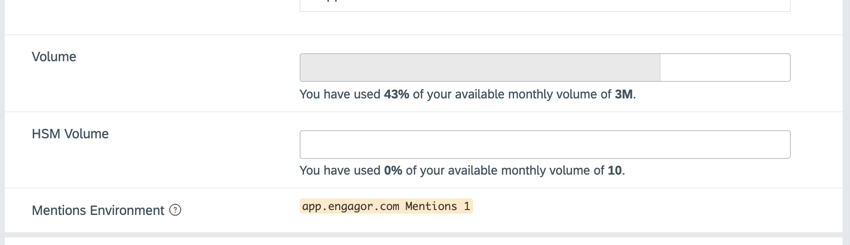
- Volume HSM: Il numero di messaggi altamente strutturati (HSM) utilizzati dall’account. Gli HSM sono modelli pre-approvati da WhatsApp che potete utilizzare per rispondere ai clienti dopo 24 ore.
- Ambiente delle menzioni: L’ambiente delle menzioni, utile per monitorare le interruzioni della piattaforma nella pagina Stato.
Posta in arrivo
La sezione Posta in arrivo delle preferenze dell’account consente di personalizzare alcuni aspetti della Posta in arrivo. Le impostazioni di questa sezione comprendono:
- Lingua predefinita: Scegliere una lingua predefinita per l’account. Quando si traducono le menzioni, queste vengono tradotte in questa lingua.
- Usa Facebook Business Manager: Se utilizzate Facebook Business Manager per gestire le vostre pagine Facebook, questa impostazione può avere un effetto sul funzionamento o meno dei reindirizzamenti sulle menzioni di Facebook (quando si fa clic sul timestamp di una menzione o sul piccolo logo FB su una menzione). Se si desidera essere sempre rimandati al link generale di Facebook invece che a quello di Business Manager, è possibile disattivare questa opzione.
- Blocco rigido: Se abilitato, l’hard locking impedisce a più agenti di lavorare contemporaneamente sulla stessa menzione.
- Modello di inoltro delle menzioni: Se si desidera inoltrare le menzioni a un indirizzo e-mail dall’interno di Social Connect, è possibile configurare il soggetto di valutazione e il corpo dell’e-mail che saranno precompilati per impostazione predefinita nell’e-mail inoltrata.
- Configurare i verbatim: Se si dispone di più campi verbali, è possibile scegliere quali campi sono visibili nelle menzioni. Fare clic su Configura visibilità per visualizzare la lista dei campi disponibili.
Analisi
La sezione Insights delle preferenze dell’account consente di controllare il modo in cui vengono calcolate alcune metriche di Insights. Le impostazioni di questa sezione comprendono:
- Tasso di applausi/engage: Scegliete come calcolare le metriche di engagement e di applauso. Le opzioni comprendono:
- Solo i miei post: Il numero di risposte (per l’engagement) o di like (per l’applauso) ricevuti sui post inviati dal profilo o relativi al profilo rispetto ai propri post.
- Su tutti i post: Il numero di risposte (per l’engagement) o di “mi piace” (per l’applauso) sui post inviati dal profilo rispetto ai propri post
- Contatori di engagement di Facebook: Scegliete il modo in cui volete che venga conteggiato l’engagement dei post di Facebook. Le opzioni comprendono:
- Conta solo i commenti e i like direttamente sul post stesso: Includere solo i commenti e i like che si trovano direttamente sul post.
- Includere i “mi piace” e i commenti sui post originali e le storie generate dai “mi piace” e dai commenti: Includere i “mi piace” e i commenti sui post che sono stati creati condividendo i vostri post originali. Include anche i commenti e i “mi piace” del post originale.
Pubblicazione in corso
La sezione Pubblica delle impostazioni account consente di personalizzare l’esperienza dei clienti quando si pubblicano post tramite Social Connect. Le impostazioni di questa sezione comprendono:
- Tracciamento della fonte: Qualtrics Social Connect è in grado di aggiungere stringhe query a qualsiasi link di un post che ne indichino la fonte. Vengono utilizzati i seguenti tag: utm_medium, utm_source, utm_content e utm_campaign. Per questa impostazione, scegliere come applicare i tag:
- Non aggiungere tag di tracciamento della fonte: I tag non vengono aggiunti ai link.
- Aggiungere tag di tracciamento della fonte a tutti gli URL: I tag vengono aggiunti a ogni link.
- Aggiungere il tracciamento della fonte se non ci sono tag esistenti nell’URL: I tag vengono aggiunti ai link solo se il link non contiene già tag utm_.
- Selezionare di default tutti gli handle di Twitter: Quando un tweet contiene più @, è necessario selezionare quali handle taggare nella risposta. Quando questa opzione è attivata, tutte le maniglie saranno selezionate per impostazione predefinita.
- Invia risposte via e-mail con il nome dell’utente: se abilitata, qualsiasi risposta via e-mail sarà inviata utilizzando il nome e l’e-mail dell’agente. Quando è disattivato, la risposta e-mail verrà inviata utilizzando il nome del flusso e-mail collegato.
Autorizzazioni
La sezione Autorizzazioni delle preferenze dell’account consente di scegliere il tipo di utente predefinito per i nuovi utenti. Scegliere il ruolo predefinito del nuovo utente utilizzando il menu a discesa.
Personalizzazione e localizzazione
La sezione Personalizzazione e localizzazione delle preferenze dell’account consente di personalizzare ulteriori aspetti del vostro account Social Connect. Le impostazioni di questa sezione comprendono:
- Fine settimana: Scegliere quali giorni della settimana sono considerati weekend.
- Brand personalizzato: Personalizzate l’aspetto del vostro account Social Connect. Per ulteriori informazioni, vedere Applica il brand personalizzato.
- Abilitare i badge e le pagine del profilo: Se abilitata, gli utenti del vostro account possono guadagnare badge e visualizzare il loro profilo utente.
- Performance del team: Se si desidera, attivare la casella di controllo Nascondi dettagli utente per nascondere le informazioni identificative dell’utente (come ad esempio chi ha risolto quale menzione) dalle performance del team.
Applicare il Brand personalizzato
- Cliccate su Modifica l’aspetto e il tema di Qualtrics Social Connect.
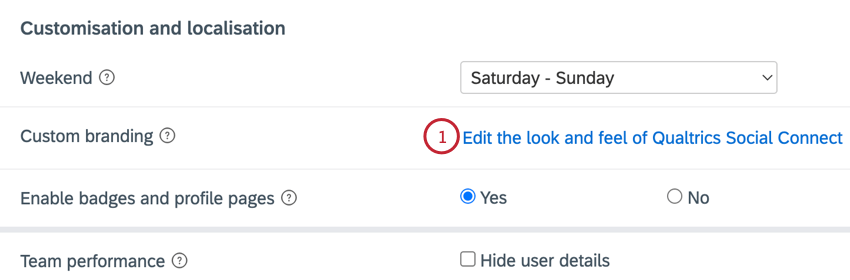
- Inserite un titolo, che sostituirà “Qualtrics Social Connect” in alcune aree.
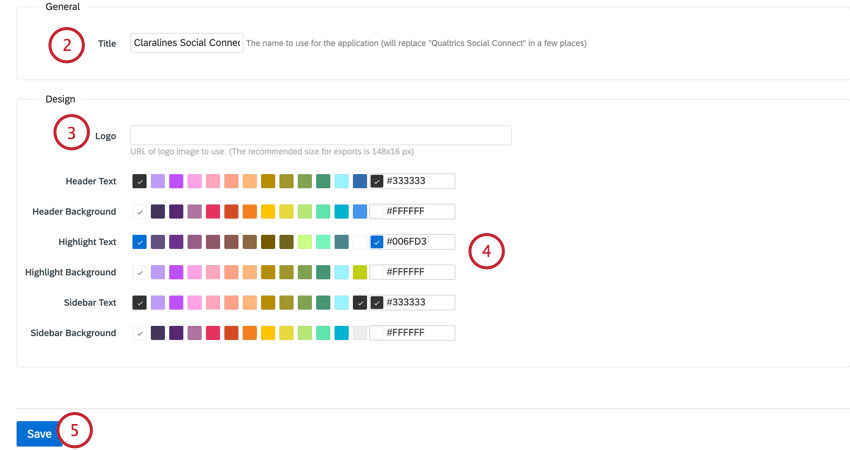
- Inserire l’URL di un logo.
- Personalizzate le diverse aree della piattaforma scegliendo il colore per quell’area. È possibile scegliere un colore esistente o definirne uno proprio utilizzando un codice colore HEX.
- Fai clic su Salva.